本文仅提供研究思路, 安装软件之类的问题就不提了, 读者可以自由扩展. 适合动手能力强并且有一定电脑操作基础的人. 还是那句话, 生命不息, 折腾不止.
先说一下个人情况:
1, 安卓手机
2, 笔记本电脑
3, iPad
见不得UC QQ这种浏览器耍流氓, 想多端同步书签和密码.
--书签--
早先用的是raindrop.io, 是一个在线存储书签和笔记的网站. 但是缺点比较多, 不符合我个人的使用习惯, 之前也开了3美元一个月的Pro, 但是感觉除了可以建子文件夹以外也没什么大用(会员到期之后, 之前的子文件夹会保留并且可操作但不能新增, 详见[这篇帮助文档]), 下面我将raindrop的缺点列出, 以供参考.
1, 保存好的书签不能修改
2, chrome端的扩展只是个存书签的工具, 完全不能和浏览器互动同步书签, 比如从云端覆盖本机书签, 本机覆盖云端书签这种. 貌似还有像Evernote Web Clipper那样的采集功能(采集功能这个没有去试)
3, *Pro, Broken链接, 这个功能其实是方便用户找出失效链接的, 但是有一些带301跳转的链接会被误识别成Broken链接.
第1条和第2条对我来说已经很致命了, 尤其是第1条. 感觉它就是一个采集工具和书签工具的集合体. 之前是懒得折腾, 所以用了将近半年. 这周末有空所以就找了个不错的替代品.
我将我的需求列出来:
1, chrome核浏览器要支持双向覆盖写入(比如从云端覆盖本机书签, 本机覆盖云端书签)
2, 可自动同步, 手工同步也可以接受
3, 如果不支持浏览器扩展, 那么得有在线编辑功能, 最好能带自己的客户端. 苹果iOS系统的浏览器因为利益问题不能支持扩展/插件这种模式, 所以起码要有网页或者客户端.
EverSync可以满足这些需求. 直接上图文. 可以右键图片-在新标签中打开图片, 这样看得更清楚. EverSync扩展我也在顶部的博客附件链接里提供了一个crx安装包, 可能随着时间的推移, 安装包已经不是最新版本了. 建议[在这里下载].
↑在线编辑的页面
↑在手工同步的时候, 可以自己选择以本地为主还是以云端为主, 可进行双向覆盖, 或者合并
↑如果你本地书签有同步服务, 比如Chrome开启了同步/360极速安全登录了360帐号/搜狗浏览器登录了通行证 等等, 这里就不建议勾Enable Auto-Backup, 因为备份只存储在本地localstorage底下, 换电脑/卸载扩展会丢失这些备份. 如果使用云端备份需要付费, $4.99/月, $44.99/年, 感觉没有必要, 毕竟浏览器都带同步功能, 360极速自带时光机恢复功能, 60次变动全部都会保留. 访问 chrome://sync-recover/
安卓手机上如何备份之前浏览器的书签?
主流浏览器QQ和UC都有电脑版, 登录账号同步, 在电脑上安装对应浏览器, 导出书签为html即可. html文件各大浏览器基本都支持导入, eversync在网页版的左上方点开扳手图标进行导入. 安卓手机我推荐Yandex Browser(YB), 因为它支持chrome应用商店的大部分扩展. 比如我接下来提到的全平台密码同步和填充工具: LastPass.
20190310补充: 如果你的安卓手机有root权限的话, 可以直接把电脑上的bookmarks文件拷出来, 复制到/data/data/com.yandex.browser/app_chromium/Default/底下, 下面同步书签这块的内容根本就不用看了, 目前我也在使用这种直接替换文件的方法. 如果YB又给你把书签同步回去, 记得把同步里的"书签"关闭掉, 不让它同步书签即可.
YB的使用方法就不多说了, 主要两个
YB的使用方法就不多说了, 主要两个
1, 打开扩展的界面↓
2, chrome扩展插件的界面:
直接访问 chrome://extensions 其实和chrome核浏览器的操作是一样的.
--密码--
那特么的当然是推荐LastPass了, 已经用了几年了. 当然还有keepass之类的, 但是当初挑的时候就
用的这个. 比较喜欢它的网页填充/保存表单功能, 还可以当记事本用. 电脑安卓苹果都支持. 当然缺点也有, 解决方法也有, 只不过是比较麻烦. 参见: 90 解决 Lastpass 相互踢出的问题 | 等效域名的设置. LastPass的[chrome商店地址在这里], 或者可以从文章顶部的博客附件链接中进入下载crx.
网页填充↑
保存表单↑
好了, 思路和功能就基本介绍完了, 手机上和电脑上差不多, 用yandex browser, 可以装chrome应用商店的大部分扩展, LastPass, EverSync这些都可以.
苹果的iOS, 我就一个iPad, 装的是[alook浏览器], 这个要付费¥12, 但是功能很不错, 有时候会限免, 可以用app store价格监控工具什么的关注一下. [知乎有一篇关于这个浏览器高级使用方法的介绍]. LastPass, EverSync这些也是在app store下载. LastPass能配合safari. 下面截几个iPad上的图:
↑注意在app store下载eversync的时候是下载第一个. 令人惊奇的是竟然有HD版本(iPad专版)
↑eversync客户端里的界面
↑lastpass客户端里的界面
↑alook浏览器里的常用功能, 支持icloud同步.
↑alook播放速度可调
↑主页导航可以自定义, 完全没有捆绑什么头条和新闻图标不能删除的情况
↑搜索引擎可调序/开关/增删
↑do not track, 搜索历史, 可以后台遮挡界面, 就是按home之后, 缩略图的界面会变成磨砂
↑支持js脚本, iOS10.3+支持变更图标, 禁止网站访问剪贴板这个很有用, 很多网站都会加上支付宝或者淘口令的推广.
↑增加js脚本的两种方法, 我这个没有研究过, 至于是不是userscript(chrome上的tampermonkey)请自己测试哟
↑上两张图是打开网页的样子.
常用功能就这么多, 细节大家自己探索或者看上面知乎的那篇文章, iPad我用得少, 个人不喜欢iOS某些令人窒息的设定.
*为什么UC, QQ这些都可以同步书签和密码, 但是我却折腾得这么麻烦? UC QQ这类货色, 我最反感的是推送一些垃圾新闻浪费流量, 而且不支持扩展, 去广告功能也是残废, 保存密码功能太简单, 表单换个字段保存的密码就废了.
电脑: 360极速浏览器+lastpass扩展+eversync扩展
安卓: yandex浏览器+lastpass扩展+eversync扩展
iPad: alook浏览器+lastpass客户端+eversync客户端
iPad不常用, 电脑和安卓已经完美无缝了, 扩展就能完成同步, 除了浏览器根本不需要装别的软件, 另外电脑/手机同步文件意义不大.








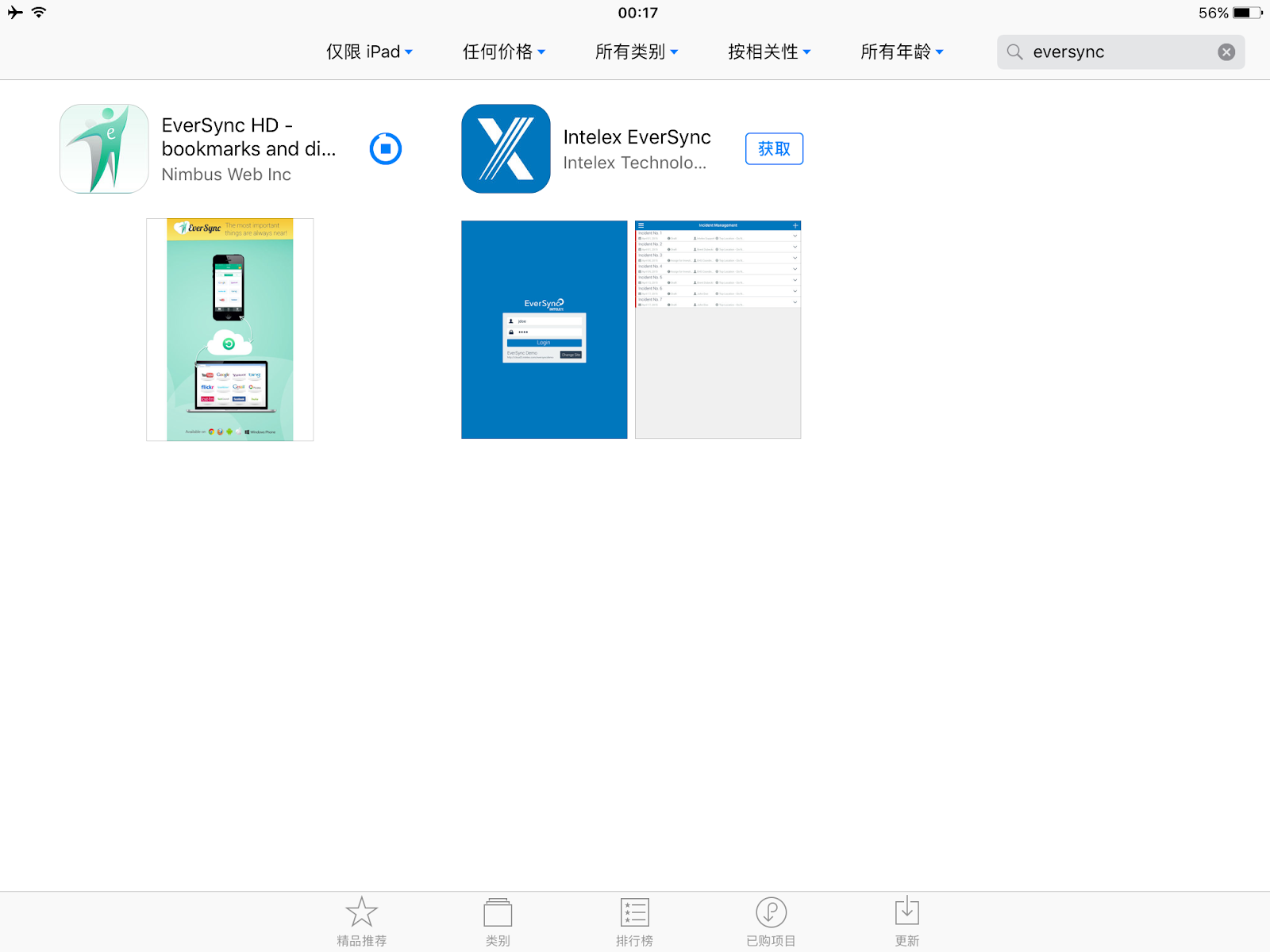











0 条评论:
发表评论